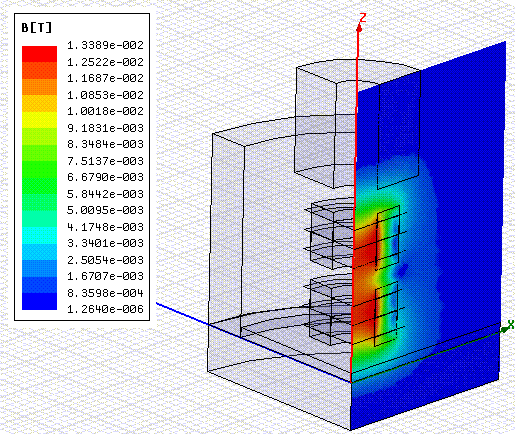Построение картины поля в Maxwell 3D v.11
Перед построением картины поля необходимо выделить объекты, в которых она будет построена.
Далее в дереве проекта (Field Overlays) или в меню Maxwell/Fields выбрать Fields и выбрать величину для построения (например, Н, В, J). Далее можно выбрать либо величину, либо вектор (например, вектор плотности тока - Vector_J). Если выбрать величину, то картина будет представлять собой закрашенные в разные цвета области, либо изолинии. Если выбрать вектор, то картина будет представлять совокупность стрелок, указывающих направление в каждой точке.
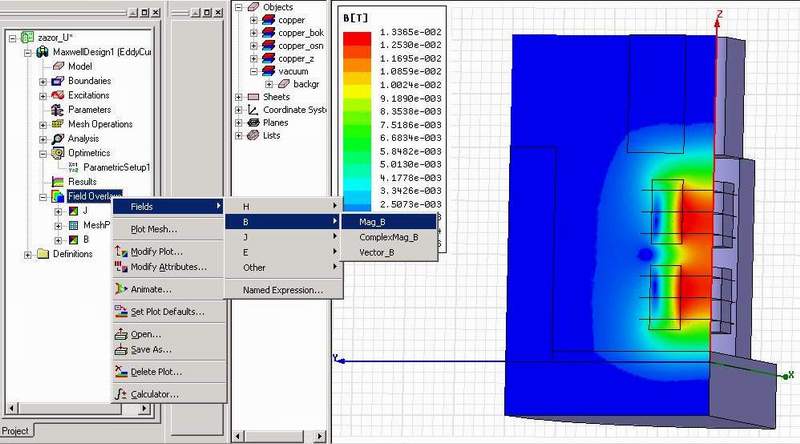
По двойному клику на легенде графика открываются настройки графика. В закладке Plots редактора графика можно выбрать вместо закраски областей построение изолиний (в опции IsoValType выбрать Line).
В качестве объектов для построения графиков могут быть выбраны и отдельные поверхности объектов (для выделения поверхностей нужно в панели инструментов выбрать Face вместо Object). Двумерные картины поля обычно более понятны, чем трехмерные.
Наиболее удобные двумерные объекты для построения картины поля – плоскости XY, XZ, YZ. Для выделения такой плоскости в левом окне 3D Modeler window нужно выбрать Planes, а в нем – Global:XY, Global:XZ или Global:YZ. Чтобы построить картину поля в любом другом сечении, можно создать относительную систему координат кнопками Offset Origin, Rotate Axis или Create Relative CS. После этого построить картину поля для RelativeCS1:XY, RelativeCS1:XZ или RelativeCS1:YZ (где RelativeCS1 – название новой системы координат). Регулируя параметры смещения/поворота относительной системы координат, можно сразу же получать новую картину поля в новом сечении. Можно вместо параметра ввести переменную проекта, но тогда после каждого изменения переменной будет требоваться пересчет проекта.
Можно специально для построения картины поля добавить в модель двумерный объект, представляющий собой сечение, в котором интересует картина поля. При этом надо не забывать, что не рекомендуется допускать пересечения объектов (иначе программа может выдать ошибку сетки в процессе расчета) за исключением ситуаций соприкосновения объектов или нахождения одного объекта целиком внутри другого. Т.е. если двумерный объект (который нужен для построения картины) не находится целиком внутри связанного с ним другого объекта, нужно этот другой объект разделить на части, чтобы по одну сторону двумерного объекта был один объект, по другую сторону – другой.
Все построенные графики появляются в дереве проекта (Project Manager). В контекстном меню графика можно сделать график невидимым и вернуть видимость (галочка Plot Visibility).
Также в контекстном меню есть функция Animate для построения анимации. Анимация возможна по фазе (для задач гармонического поля), по одной из переменных проекта (если модель уже просчитана при разных значениях этой переменной), а также при параллельном смещении плоскости (если поле построено на Planes, например XY). В последнем случае в качестве Sweep variable нужно выбрать NormalizedDistance. После запуска анимации кнопкой Export можно сохранить ее в gif или avi.